win11屏幕变黄怎么办 win11屏幕变黄解决方法
更新日期:2023-02-17 14:45:18
来源:互联网
win11屏幕变黄怎么办?有些人的电脑遇到了电脑显示器屏幕发黄的故障,用户升级win11系统后能明显感觉到这个问题,发现电脑显示器屏幕有些暗淡或者屏幕变蓝变黄,看着就很不舒服,但不知道是什么原因产生的,也不知道该怎么解决,因此下面帮助大家如何将电脑颜色调回正常。
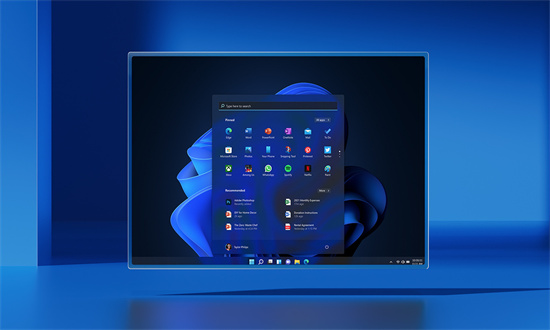
win11屏幕变黄解决方法
1、进入设置-系统;
2、打开显示界面,在右侧底部点击【高级显示设置】,
3、拖动到下面找到【颜色设置】,在下面点击颜色校准,
4.、下一步到伽马设置,先点重置,然后往上调节模块,一般调1~2档,调高了容易屏幕发白失真,这个按个人喜好了。当然不调也无所谓,跳过也可以,
5、亮度和对比度无需调节,直接点击跳过亮度和对比度调整;
6、接下来会提示调整颜色平衡,右边那个不要动,调节左边和中间的就可以了。当然中间的也可以不调,最左边的和色温息息相关。左边的滑块,往左可以偏冷,往右可以偏暖。按自己喜好调节即可,
7、好,设置完成颜色后点击下一步。先点【先前的校准】和【当前校准】来切换对比效果,满意就点右下完成会自动保存,不满意点取消回到调节前的效果,可以反复调节对比,达到自己满意的冷暖屏效果。
常见问题
- 知乎小说免费阅读网站入口在哪 知乎小说免费阅读网站入口分享365432次
- 知乎搬运工网站最新入口在哪 知乎盐选文章搬运工网站入口分享218659次
- 知乎盐选小说免费网站推荐 知乎盐选免费阅读网站入口分享177207次
- 原神10个纠缠之缘兑换码永久有效 原神10个纠缠之缘兑换码2024最新分享96861次
- 羊了个羊在线玩入口 游戏羊了个羊链接在线玩入口70746次
- 在浙学网页版官网网址 在浙学官方网站入口66419次
- 王者荣耀成年账号退款教程是什么?王者荣耀成年账号可以退款吗?64795次
- 地铁跑酷兑换码2024永久有效 地铁跑酷兑换码最新202458573次
- paperpass免费查重入口58502次
- 蛋仔派对秒玩网址入口 蛋仔派对秒玩网址入口分享57696次

